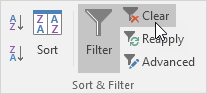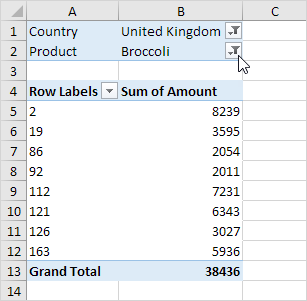Filtr zaawansowany w programie Excel
I kryteria | Lub kryteria | Formuła jako kryteria
Ten przykład pokazuje, jak zastosować zaawansowany filtr w Przewyższać wyświetlać tylko rekordy, które się spełniają złożone kryteria.
Podczas korzystania z filtru zaawansowanego należy wprowadzić kryteria w arkuszu. Stwórz Zakres kryteriów (niebieska ramka poniżej tylko dla ilustracji) powyżej zestawu danych. Użyj tych samych nagłówków kolumn. Upewnij się, że istnieje co najmniej jeden pusty wiersz między zakresem Kryteriów i zestawem danych.
I kryteria
Aby wyświetlić sprzedaż w USA i w Qtr 4 wykonaj następujące kroki.
1. Wprowadź kryteria przedstawione poniżej w arkuszu roboczym.

2. Kliknij dowolną pojedynczą komórkę wewnątrz zestawu danych.
3. Na karcie Dane w grupie Sortowanie i filtrowanie kliknij opcję Zaawansowane.

4. Kliknij pole Zakres kryteriów i wybierz zakres A1: D2 (niebieski).
5. Kliknij OK.

Zwróć uwagę na opcje kopiowania przefiltrowanego zestawu danych do innej lokalizacji i wyświetlaj tylko unikalne rekordy (jeśli twój zestaw danych zawiera duplikaty).
Wynik.

Żadnych badań rakietowych. Możemy osiągnąć ten sam wynik z normalnym filtrem. Potrzebujemy filtra zaawansowanego dla kryteriów.
Lub kryteria
Aby wyświetlić sprzedaż w USA w Qtr 4 lub w Wielkiej Brytanii w Qtr 1, wykonaj następujące kroki.
6. Wprowadź kryteria przedstawione poniżej w arkuszu.
7. Na karcie Dane w grupie Sortowanie i filtrowanie kliknij opcję Zaawansowane i dostosuj zakres kryteriów do zakresu A1: D3 (niebieski).
8. Kliknij OK.

Wynik.
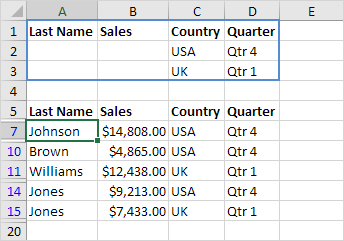
Formuła jako kryteria
Aby wyświetlić sprzedaż w USA w Qtr 4 powyżej 10.000 USD lub w Wielkiej Brytanii w Qtr 1, wykonaj następujące kroki.
9. Wprowadź kryteria (formuła +) pokazane poniżej w arkuszu roboczym.
10. Na karcie Dane w grupie Sortowanie i filtrowanie kliknij opcję Zaawansowane i dostosuj zakres kryteriów do zakresu A1: E3 (niebieski).
11. Kliknij OK.

Wynik.

Uwaga: zawsze umieszczaj formułę w nowej kolumnie. Nie używaj etykiety kolumn ani nie używaj etykiety kolumny, której nie ma w zbiorze danych. Utwórz względne odwołanie do pierwszej komórki w kolumnie (B6). Formuła musi być równa TRUE lub FALSE.